إصلاح 0xc00d3e8c: يتميز بالتطبيقات المتخصصة والأساليب الشائعة
تواجه رمز الخطأ 0xc00d3e8c يمكن أن يكون الأمر محبطًا، خاصة عندما لا تكون على علم بمثل هذه المشكلات. سنوضح لك في هذه المقالة كيفية حل هذه المشكلة والأسباب الجذرية لهذا الخطأ. سيتم إرشادك عبر تطبيق متخصص يمكنه إصلاح مشكلات الفيديو. سيتم أيضًا تناول الطرق الشائعة لحل هذه المشكلة لأولئك الذين يريدون حل هذه المشكلة دون أي تنزيلات لتطبيقات تابعة لجهات خارجية. الخطوات والأساليب المضمنة مباشرة وسهلة الفهم. اقرأ المحتويات أدناه لمعرفة المزيد من المعلومات.
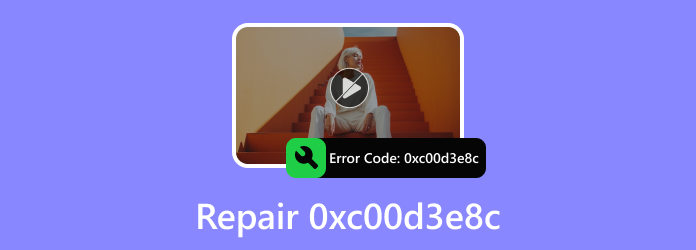
الجزء 1. ما هو رمز الخطأ 0xc00d3e8c؟
رمز الخطأ 0xc00d3e8c هو خطأ محدد يتعلق بـ Windows Media Player، ويتم مواجهته عند محاولة تشغيل ملفات الوسائط. تحدث مشكلات التشغيل بسبب مشكلات في برنامج الترميز أو تلف الملفات أو التعارضات مع البرامج الأخرى. هناك أيضًا العديد من الأسباب، ولكن إليك الأسباب الأكثر شيوعًا: يمكن أن تؤدي ملفات الوسائط الفاسدة إلى مثل هذه الأخطاء بسبب عدم اكتمال الملف. كما يمكن أن يتسبب تطبيق أو مكون إضافي معين تابع لجهة خارجية في حدوث هذه المشكلة ويتداخل مع وظائف Windows Media Player. وأخيرًا، قد تؤثر المشكلات المخفية داخل نظام التشغيل على أداء Windows Media Player.
الجزء 2. أفضل طريقة لإصلاح رمز الخطأ 0xc00d3e8c
تيبارد فيكسMP4 هو تطبيق متخصص يمكنه إصلاح مقاطع الفيديو التي بها مشكلات. تم تصميمه بميزة قوية تستخدم عينات من مقاطع الفيديو لإصلاح مقاطع الفيديو المعطلة. مقترنًا بواجهة مستخدم بسيطة وبديهية، فهو يجعل هذا التطبيق يبدو احترافيًا حقًا. يتوفر برنامج Tipard FixMP4 على نظامي التشغيل Windows وMac، وهو مخصص لأجهزة Android وiOS. يعمل هذا التطبيق على زيادة جميع الموارد المتاحة على جهازك لإخراج أفضل جودة ممكنة للمنتج. تعرف على كيفية استخدام التطبيق بكفاءة من خلال قراءة الخطوات الواردة أدناه.
الخطوة1الحصول على التطبيق وتشغيله
الخطوة الأولى هي تنزيل التطبيق. انقر فوق زر التنزيل الموضح أدناه. تثبيته وإطلاقه. لتشغيل التطبيق، انتقل إلى سطح المكتب وانقر على أيقونة الاختصار الخاصة بالتطبيق.
الخطوة2استيراد الفيديو المكسور
ثم قم باستيراد الفيديو المكسور الخاص بك. لاستيراد الفيديو المعطل، انقر فوق الكبير + الزر الموجود على الجانب الأيسر من نافذة التطبيق. سيؤدي النقر فوقه إلى فتح نوافذ المستند لتصفح ملفاتك. حدد واستورد الفيديو الخاص بك.
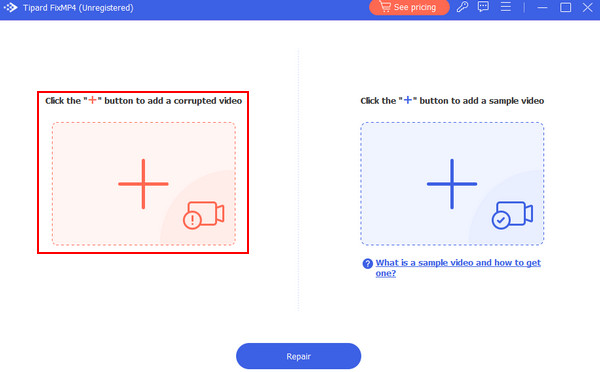
الخطوة3استيراد عينة فيديو
الآن، قم باستيراد نموذج الفيديو الخاص بك. افعل ذلك عن طريق النقر على الكبير + الزر الموجود على الجانب الأيمن من نافذة التطبيق الخاص بك. سيؤدي القيام بذلك إلى فتح نافذة المستندات، حيث يمكنك تصفح ملفاتك. حدد واستورد نموذج الفيديو الخاص بك.
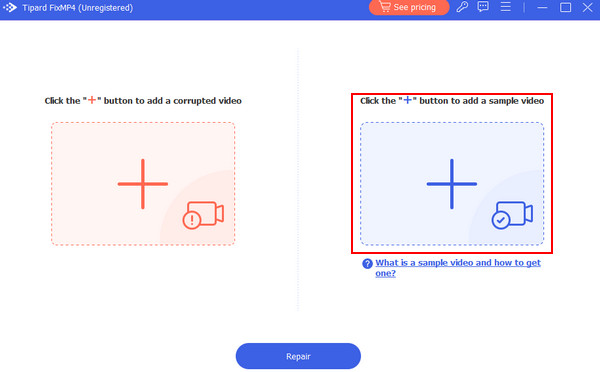
الخطوة4إصلاح الفيديو
بعد استيراد الملفات المهمة، يمكنك الآن البدء في الإصلاح. انقر على إصلاح الزر الموجود أسفل الأزرار +. يتم حفظ الفيديو الذي تم إصلاحه في الدليل الافتراضي للتطبيق.
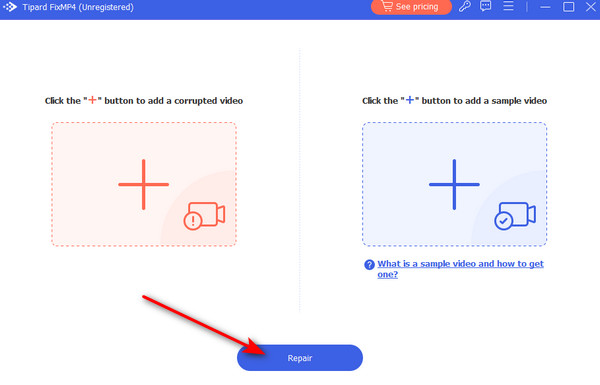
الجزء 3. الطرق الشائعة لإصلاح رمز الخطأ 0xc00d3e8c
تحديث برنامج Windows Media Player
تأكد من تحديث Windows Media Player الخاص بك. تصدر Microsoft تصحيحات أو تحديثات لإصلاح المشكلات المعروفة. يمكنك التحقق من وجود تحديثات عن طريق فتح Windows Media Player، والنقر فوق المساعدة في شريط القائمة، ثم انقر فوق التحقق من وجود تحديثات.
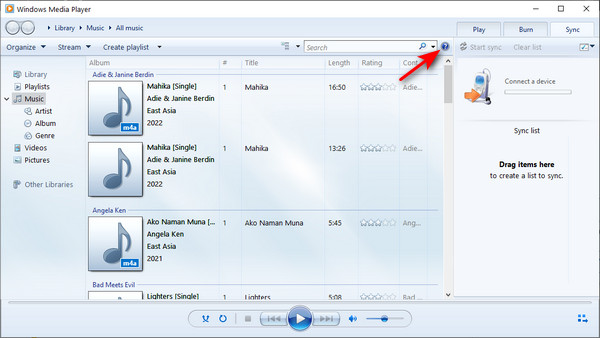
تحقق من وجود مشكلات في برنامج الترميز
تأكد من أن Windows Media Player يدعم الملف الذي تحاول تشغيله. إذا لم يكن الأمر كذلك، فقد تحتاج إلى تثبيت برامج ترميز إضافية لتشغيلها بنجاح. عادة، يمكنك العثور على حزم برامج الترميز عبر الإنترنت التي يمكن أن تساعد في حل هذه المشكلة. وبدلاً من ذلك، يمكنك تشغيل ملفك على مشغل وسائط مختلف يدعم تنسيق الوسائط الخاص بك.
تحديث برنامج تشغيل الجهاز
تأكد من تحديث برامج تشغيل بطاقة الصوت وبطاقة الرسومات. يمكن أن تؤدي برامج التشغيل القديمة أحيانًا إلى مشكلات في تشغيل الوسائط. يمكنك تحديث برامج التشغيل من خلال زيارة موقع الشركة المصنعة.
تحقق من وجود تحديثات النظام
تأكد من تحديث نظام التشغيل الخاص بك بالكامل. تتضمن تحديثات النظام أحيانًا حزم برامج الترميز الخاصة بـ Windows Media Player، والتي تكون مفيدة لتشغيل مقاطع الفيديو التي تحتوي على أحدث أنواع التنسيق. للتحديث اذهب الى الإعدادات > التحديث والأمان > تحديث ويندوز.
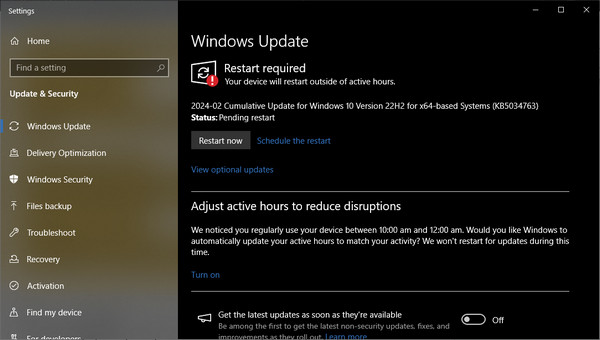
التحقق من وجود ملفات تالفة
إذا كان ملف الفيديو الذي تحاول الوصول إليه تالفًا أو غير مكتمل، فقد يتسبب ذلك في حدوث أخطاء في Windows Media Player. قم بالتأكيد عن طريق تشغيل ملف وسائط آخر ومعرفة ما إذا كانت المشكلة مستمرة. يمكن إصلاح الملفات التالفة باستخدام تطبيق Tipard FixMP4.
قراءة موسعة:
أفضل 5 طرق لإصلاح رمز خطأ الفيديو 0xc00d36cb على نظام التشغيل Windows
إصلاح الخطأ 0xc00d36e5 لا يمكن تشغيل الفيديو بطرق بسيطة
الجزء 4. الأسئلة الشائعة حول رمز الخطأ 0xc00d3e8c
ما هو mp4 0xc00d3e8c؟
يشير رمز الخطأ 0xc00d3e8c الموجود على نظام التشغيل Windows لديك إلى وجود مشكلات في تشغيل ملفات MP4. قد يكون أيضًا تلفًا في الملفات أو توافق المشغل. يمكنك استكشاف الأخطاء وإصلاحها عن طريق تحديث المشغلات وبرامج التشغيل، وتثبيت بعض حزم برامج الترميز، والتحقق من الفساد.
كيف أقوم بإصلاح إعدادات الترميز غير المدعومة في مشغل الوسائط؟
لإصلاح إعدادات التشفير غير المدعومة في مشغل الوسائط الخاص بك، يمكنك تحديث المشغل الخاص بك، وتحويل ملفاتك إلى تنسيق مدعوم، والتحقق من مواصفات الملف الخاص بك؛ يمكنك تجربة لاعبين مختلفين والتأكد من تحديث نظامك.
كيف يمكنك تشغيل MP4 بدون برنامج ترميز؟
لتشغيل ملفات MP4 بدون برامج ترميز، استخدم مشغلًا عالميًا مثل VLC، أو محولًا عبر الإنترنت، أو أداة تحويل الترميز مثل HandBrake، أو استخدم خوادم الوسائط مثل Plex للتوافق في حالة التنسيقات غير المدعومة.
هل يمكن للبرامج الضارة أو الفيروسات أن تسبب رمز الخطأ 0xc00d3e8c؟
لا، لا يمكن للبرامج الضارة أو الفيروسات أن تتسبب بشكل مباشر في ظهور رمز الخطأ 0xc00d3e8c، ولكنها يمكن أن تساهم بشكل غير مباشر عن طريق إتلاف ملفات النظام لديك، مما يؤدي إلى حدوث مشكلات في التشغيل تتطلب إزالة البرامج الضارة وإصلاح نظامك.
هل يظهر رمز الخطأ 0xc00d3e8c بشكل مختلف في الإصدارات المختلفة من Windows؟
نعم، يظهر رمز الخطأ 0xc00d3e8 عبر إصدارات مختلفة من Windows. ومع ذلك، قد يؤدي الاختلاف الطفيف في تكوينات النظام أو إصدارات مشغل الوسائط أو عمليات تثبيت برامج الترميز إلى خطوة مختلفة لاستكشاف الأخطاء وإصلاحها حول كيفية ظهور الخطأ على نظام Windows الخاص بك.
وفي الختام
يعد الاضطرار إلى تجربة مثل هذه المشكلة في وقتنا هذا أمرًا محبطًا، خاصة إذا كنت في منتصف مشاهدة فيلمك المفضل أو مجرد استعادة ذكريات مقاطع الفيديو القديمة. نوصي بإعادة قراءة هذه المقالة لمساعدتك في إصلاح رمز الخطأ 0xc00d3e8c على نظام التشغيل Windows 11.







